TA Triumph-Adler P-3525 MFP Manuale d'uso
Pagina 32
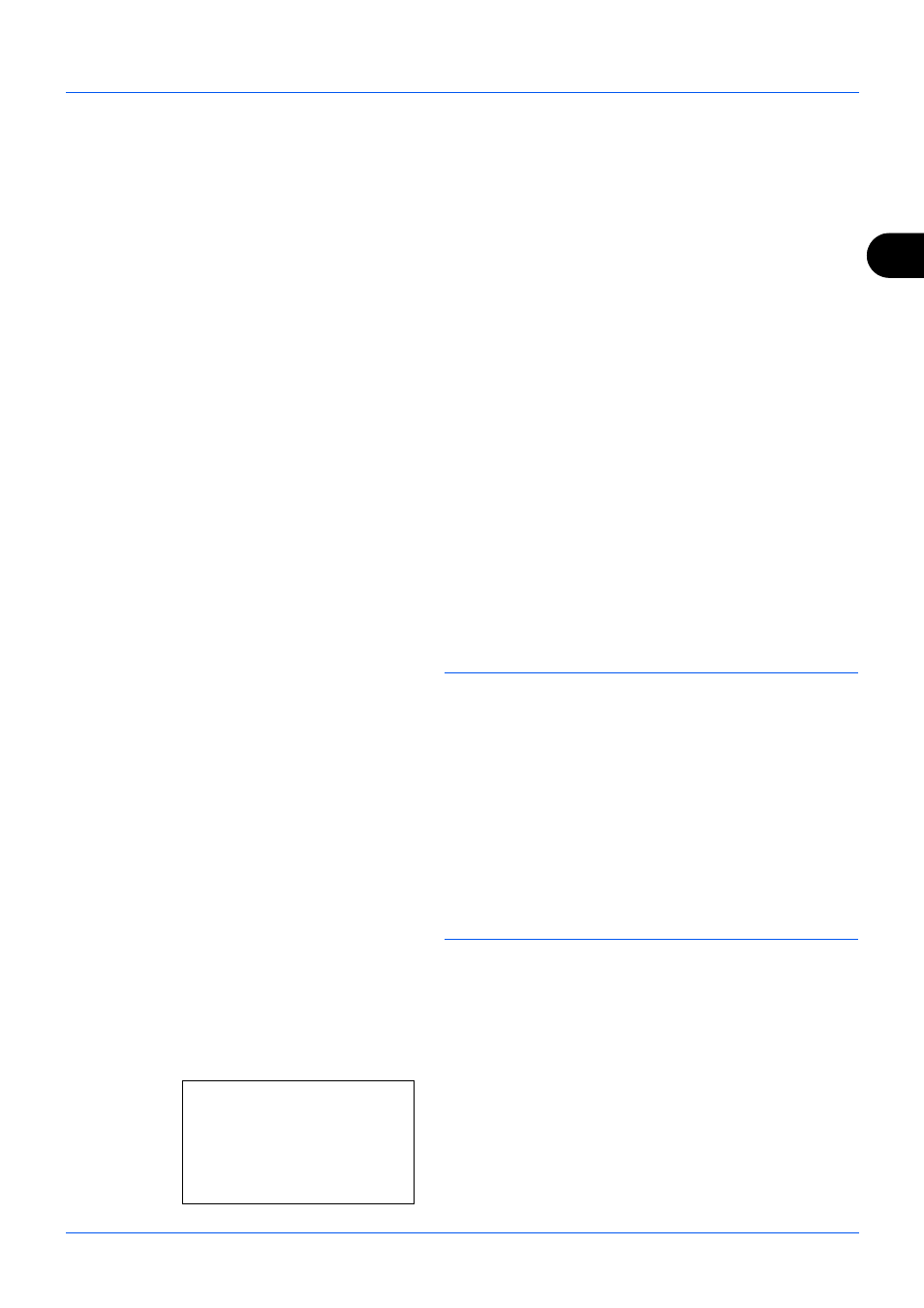
3
Funzionamento del fax (utilizzo di base)
3-5
Metodi di chiamata senza l'uso dei tasti numerici
•
Uso della rubrica (Vedere pagina 3-13.)
•
Uso dei tasti one-touch (Vedere pagina 3-22.)
•
Riselezione manuale (Richiama) (Vedere pagina 3-24.)
Selezione della risoluzione
5
Selezionare la risoluzione più appropriata per i
documenti da trasmettere.
•
200×100 dpi (Normale): per la trasmissione di
documenti con caratteri di dimensioni standard
Dimensione tipica dei caratteri: 10,5 punti (esempio:
Risoluzione
Risoluzione
)
•
200×200 dpi (Fine): per la trasmissione di documenti
con caratteri relativamente piccoli o linee sottili
Dimensione tipica dei caratteri: 8 punti (esempio:
Risoluzione
Risoluzione
)
•
200×400 dpi (Super Fine): per la trasmissione di
documenti con linee e caratteri piccoli
Dimensione tipica dei caratteri: 6 punti (esempio:
Risoluzione
Risoluzione
)
•
400×400 dpi (Ultra Fine): per la riproduzione
accurata di documenti con linee e caratteri molto
piccoli
Dimensione tipica dei caratteri: 6 punti (esempio:
Risoluzione
Risoluzione
)
NOTA:
L'impostazione predefinita и 200 Ч 100 dpi
(Normale).
Quanto piщ и elevata la risoluzione, tanto più definita risulterà
l'immagine. Tuttavia, una risoluzione più elevata comporta
tempi più lunghi di invio.
Il sistema non supporta la risoluzione 300 × 300 dpi per l'invio
dei fax. Se è stata impostata la risoluzione 300 × 300 dpi, il
fax viene inviato ad una risoluzione inferiore pari a 200 × 200
dpi (Fine).
Per l'invio multiplo, la risoluzione di scansione deve essere uguale
o superiore alla risoluzione fax. Se le risoluzioni selezionati non
rispondono a questo requisito, il sistema regola automaticamente la
risoluzione e modifica la selezione.
1
Premere il pulsante Menu funzioni.
2
Utilizzare
o per selezionare [Risoluzione FAX].
3
Premere OK.
4
Utilizzare
o per selezionare la risoluzione
desiderata.
Risoluzione FAX:
a
b
*********************
2 200x200dpi Fine
3 200x400dpi S.Fin
1 *200x100dpi Norm.